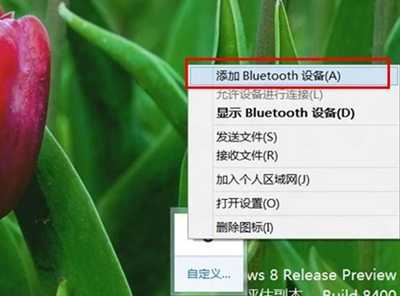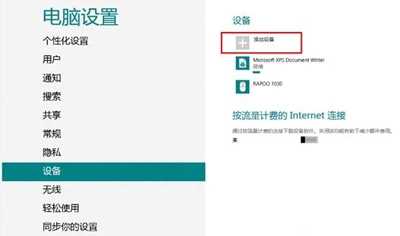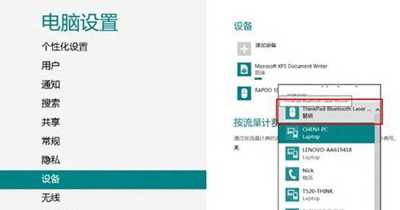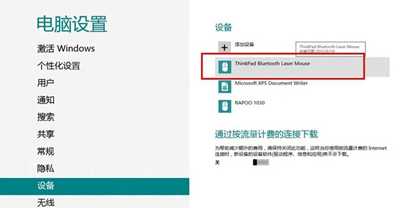Win8系统怎么连接蓝牙鼠标 电脑连接蓝牙鼠标的解决方法
电脑基础 发布日期:2025/12/15 浏览次数:1
正在浏览:Win8系统怎么连接蓝牙鼠标 电脑连接蓝牙鼠标的解决方法
Win8系统怎么连接蓝牙鼠标 电脑连接蓝牙鼠标的解决方法
Win8系统怎么连接蓝牙鼠标呢?在windows系统上连接蓝牙鼠标时候,不是说直接打开蓝牙功能就能连接,而是需要进行配对同时添加蓝牙鼠标设备,下面就给大家介绍具体操作方法。
操作方法:
1、 在任务栏托盘处点击显示隐藏图标(即下图中箭头),然后在蓝牙图标上单击鼠标右键,选择“添加 Bluetooth 设备”;
2、点击“添加设备”;
3、选择添加蓝牙鼠标;
4、添加成功。
Win8系统常见问题解答:
Win8系统电脑登录QQ后任务栏不显示图标解决方法
Win8系统电脑提示ICS配置失败原因及其解决方法
Win8系统摄像头不能用怎么办 Win8笔记本摄像头修复教程